A grande maioria dos smartphones de baixo custo possuem pouca memória interna e isso, limita o número de aplicativos e jogos que podem ser instalados no dispositivo. Porém, é possível remediar esse problema.
Nesse guia, vamos ensinar a mover os dados dos aplicativos da memória interna para o cartão SD usando o Link2SD para liberar espaço na memória interna do telefone e permitir que você instale novos aplicativos.
O Link2SD move os arquivos dos aplicativos para o cartão SD e cria um link simbólico para que o Android enxergue os arquivos dos aplicativos armazenados no cartão SD como se estivessem na memória interna.
O guia é um pouco extenso, mas apesar disso ele é bem simples, basta você seguir todos os passos com atenção para realizar o procedimento com sucesso. Além disso, você precisará realizá-lo apenas uma vez.
1. Fazer o root no smartphone
Para mover os dados dos aplicativos da memória interna do dispositivo para o cartão SD é necessário que você tenha feito o root em seu smartphone. Para isso, você pode usar o Kingo Android Root ou Framaroot.
2. Fazer o backup do cartão SD
Remova o cartão SD do telefone e conecte-o no computador. Em seguida, crie uma pasta no computador, como por exemplo “BKP-SD” e copie todos os arquivos do cartão SD para essa pasta em seu computador.
3. Criando a partição no cartão SD
Em seguida precisamos criar uma segunda partição no cartão SD. Essa partição será utilizada para salvar os aplicativos no cartão SD. Baixe o programa “AOMEI Partition Assistant” e instale-o em seu computador.
Com o cartão SD ainda conectado no computador, execute o programa AOMEI Partition Assistant. Ao abrir o programa, você deve ver o Disco 1, que é o HD do computador e o Disco 2 (Removível), que é o cartão SD.
Agora, o que precisamos fazer é dividir a partição existente no disco, para criarmos uma segunda partição FAT32. Clique com o botão direito do mouse no Disco 2 (Removível) e selecione a opção “Dividir partição”.
Em seguida, especifique o tamanho que deseja reservar para a nova partição. É recomendável deixar pelo menos 2GB na nova partição, para que você possa mover um bom número de aplicativos para o cartão SD.
Depois de definir o tamanho da nova partição, clique em “OK” e depois, clique no botão “Aplicar” na barra de ferramentas do programa. Na tela seguinte clique em “Prosseguir” e aguarde a operação ser concluída.
Uma vez feito isso, o seu cartão SD está pronto para ser usado como armazenamento para aplicativos em seu smartphone Android. Coloque o cartão SD novamente em seu telefone e siga as orientações a seguir.
4. Configurando o Link2SD
Para mover os aplicativos para o cartão SD vamos usar o aplicativo Link2SD, que oferece uma forma fácil de mover aplicativos para o cartão SD. Portante, baixe o Link2SD a partir do Google Play em seu smartphone.
Ao abrir o Link2SD em seu telefone, ele vai solicitar que você selecione o sistema de arquivos da segunda partição. Se você criou uma partição FAT32 no passo 3, selecione a opção “FAT32/FAT16” e toque em “OK”.
Em seguida, ele solicitará permissão de superusuário, clique em “Permitir“. Se for exibido uma mensagem de erro informando que não foi possível montar a “segunda partição”, feche o Link2SD e abra-o novamente.
Uma vez feito isso, será exibida uma mensagem que o “script de montagem foi criado” e que você precisa reiniciar o dispositivo para montar a segunda partição do cartão. Toque na opção “Reiniciar o Dispositivo”.
5. Movendo os aplicativos para o cartão SD
Abra o Link2SD, toque no botão de menu novamente, selecione a opção “Seleção múltipla” e selecione os aplicativos que deseja mover para o cartão SD. Note que não é possível selecionar aplicativos do sistema.
Depois de marcar os aplicativos que serão movidos para o cartão SD, toque novamente no botão de menu e selecione a opção “Criar Links”. Na tela seguinte, deixe as três opções marcadas e clique no botão “OK”.
Agora, aguarde o Link2SD mover os dados dos aplicativos para o cartão SD. Assim que ele terminar, você verá que os aplicativos com dados no cartão SD serão listados como “Linkado >> Cartão SD” no Link2SD.
Por último, nas configurações do Link2SD você pode ativar a opção “Linkar automaticamente” para que os novos aplicativos que você instalar em seu smartphone sejam movidos automaticamente para o cartão SD.

Olá! Prazer em conhecê-lo(a)! Sou o fundador dos sites SoftDownload, TopFreewares e SuperTutoriais. Trabalho há duas décadas com tecnologia e criei esses sites com um objetivo simples: ajudar as pessoas a resolverem problemas e também para apresentar opções gratuitas para você usar no PC e no smartphone. Fique à vontade para explorar e aproveitar o site! Se precisar de qualquer ajuda, é só chamar!

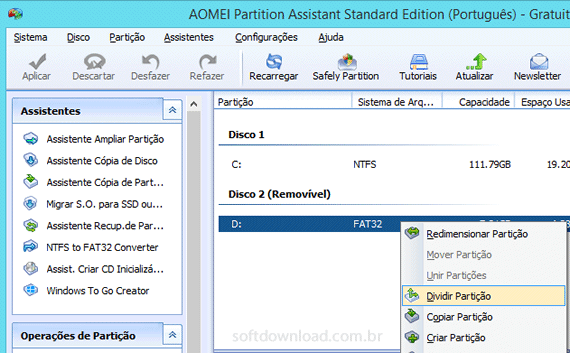
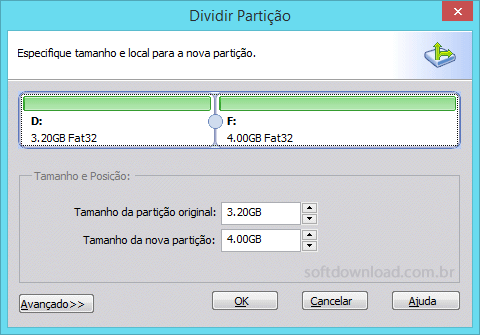
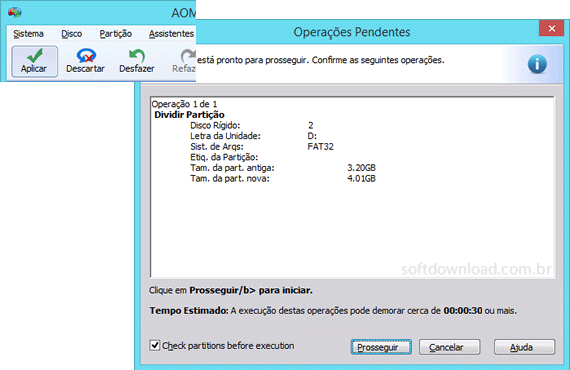
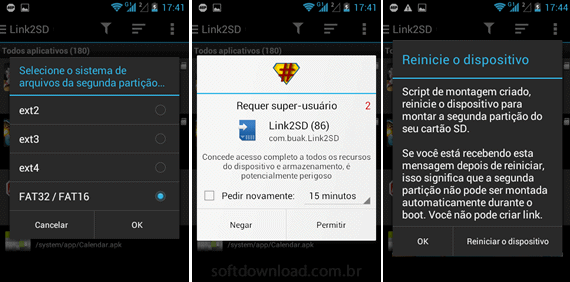
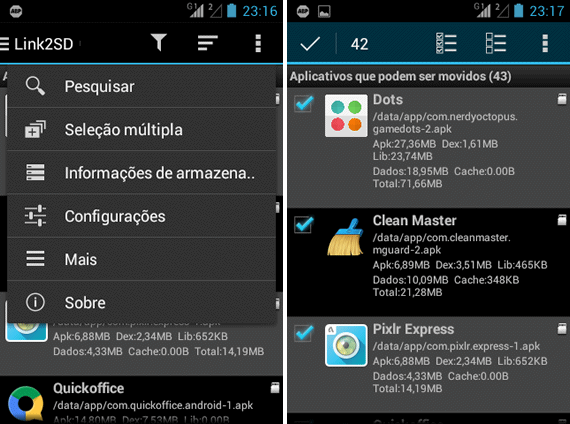
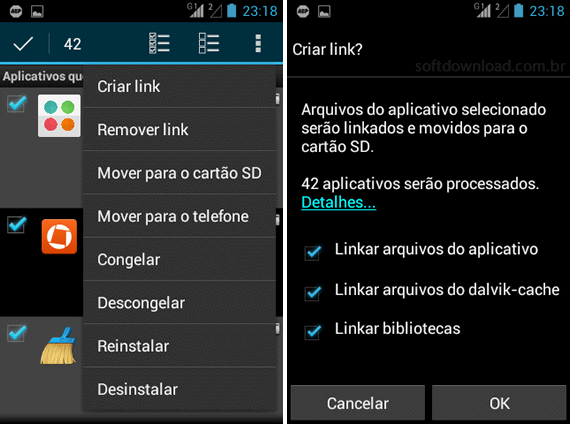
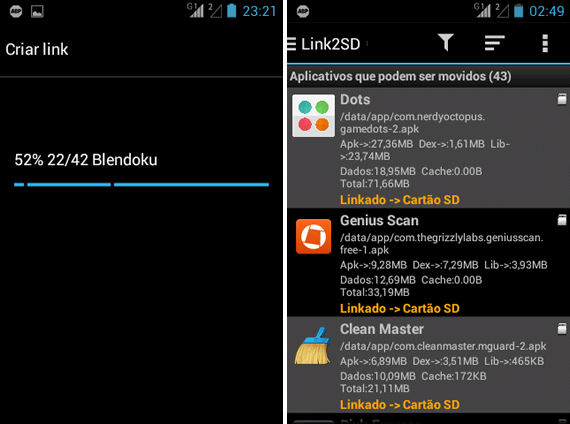
Boa Noite
Gostei muito do seu site e já baixei alguns programas.
Muito bom.
Fiz os procedimentos para liberar espaço na memória interna do Android conforme os passo acima (já tinha o link2sd instalado e o superuser).
Quando iniciei o link2sd ele pediu para escolher o sistema de arquivos e quando selecionei o Fat 32 ele retornou o erro “script de montagem não pode ser criado” mount:invalid argument.
Meu celular é um Samsung ACE (GT-S5830).
Será que vocês conseguem ajudar?
Altemir, isso também aconteceu comigo. No meu caso, bastou eu fechar o Link2SD e abri-lo novamente para o script de montagem ser criado com sucesso. Suspeito que seja algo relacionado com a permissão de superusuário, que só é concedida posteriormente, então, quando você abre o LInk2SD novamente, como a permissão de superusuário foi dada anteriormente, ele consegue montar o script.
Excelente explicação, obrigado e parabéns.